組織図の画面の見方
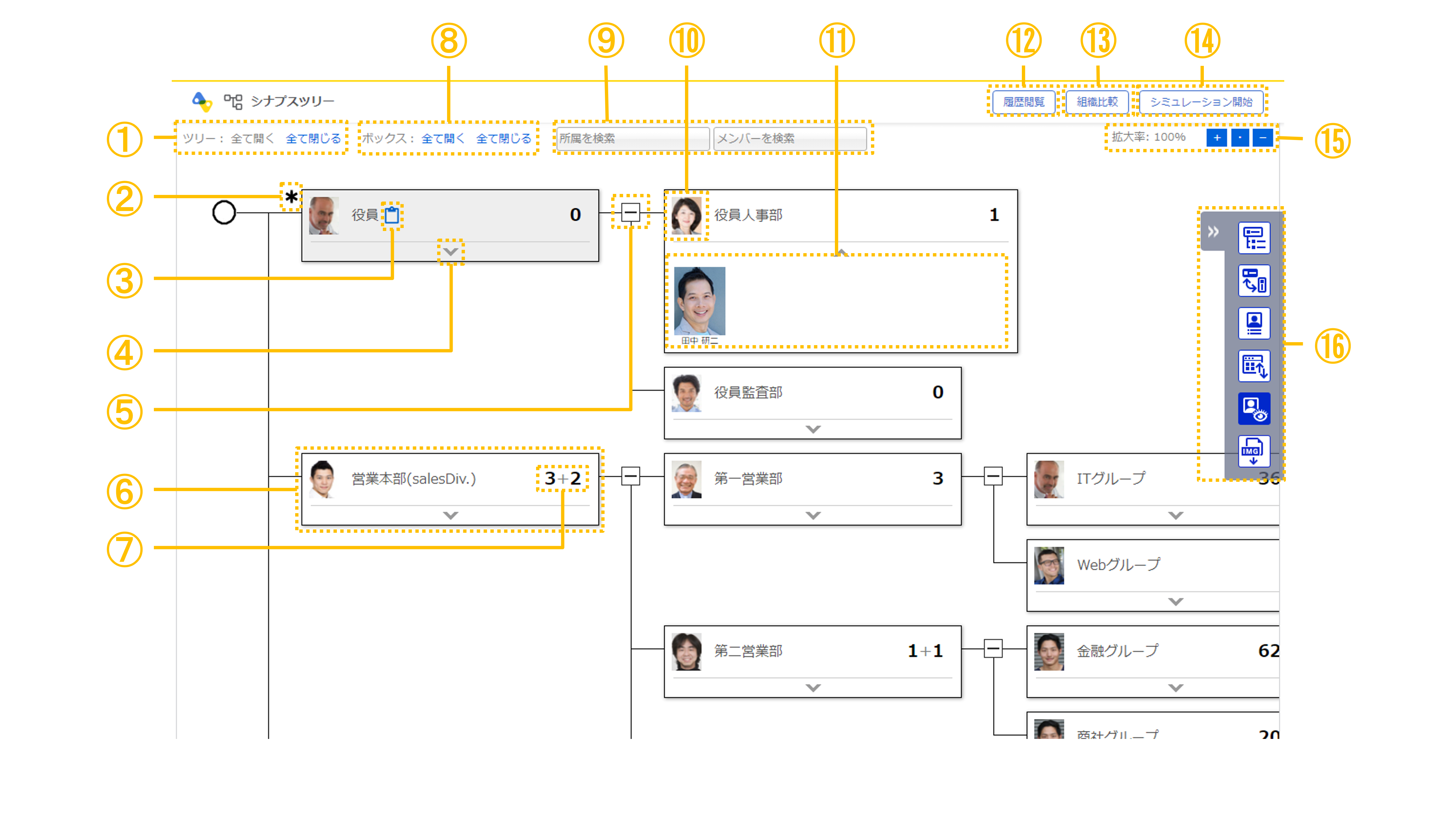
①ツリーの全開閉
第二階層以下の所属をすべて一括で開閉します。
②アスタリスク(*)
クリックするとその所属だけを絞り込んで表示します。
③所属メモ
クリックするとその所属に登録されている所属メモが表示されます。
登録はクリックした際に表示される『編集』または所属ツリー管理から行ってください。
④ボックスの開閉
ボックスを開閉します。
閉じるときは『∧』のアイコンをクリックします。
⑤ツリーの開閉
ツリーを開閉します。
開くときは『+』をクリックします。
⑥ボックス
所属名とそこに所属しているメンバーの顔写真、所属メンバー数のまとまりです。
⑦所属メンバー数
その所属に所属しているメンバー数が表示されます。
兼務のメンバーがいる場合は、+(プラス)でそのメンバー数が表示されます。
⑧ボックスの全開閉
すべてのボックスを一括で開閉します。
⑨所属/メンバー検索
所属またはメンバーを検索します。
⑩責任者
その所属に登録された責任者の顔写真が表示されます。
登録は所属ツリー管理から行います。
⑪所属メンバー
その所属に所属しているメンバーの顔写真が表示されます。
⑫履歴閲覧
任意の日付を選択し、その時点の所属ツリーや所属メンバーを閲覧する機能です。
※事前に変更履歴の取得が必要です。
⑬組織比較
クリックすると組織比較モードに切り替わります。
メンバーを異動させた際に、年齢・勤続年数・人件費などの増減が分かるシミュレーション機能です。
⑭シミュレーション開始
クリックするとシミュレーションモードに切り替わります。
⑮拡大率の変更
表示されている組織図の拡大/縮小を行います。
⑯操作アイコン
組織図の表示切替、ラベルの設定など、ここに並ぶアイコンによって操作します。
各アイコンの詳細は操作アイコン一覧をご覧ください。
操作アイコン一覧
| 所属絞込み | 組織図に表示される所属を絞り込みます。 |
|---|---|
| 水平・垂直表示切り替え | 組織図の表示形式を水平/垂直に切り替えます |
| ラベル | 顔写真の下に補足情報を表示します |
| ソートキー | 枠内の顔写真を並べ替えます |
| 顔写真非表示 | 顔写真を非表示にします |
| イメージ出力 | 組織図をPDF形式またはPNG形式で出力します |

